1. はじめに
JavaScriptやjQueryを使ったWeb開発において、HTML要素の属性を操作する方法は頻繁に求められます。その中でも、attrメソッドは重要な役割を果たします。このメソッドを正しく理解し、効果的に活用することで、Webページのインタラクティブ性を向上させることができます。
この記事では、attrメソッドの基本的な使い方から応用的な活用例、よくあるエラーやその解決方法までをわかりやすく解説します。特に初心者の方でも理解しやすいように、コード例を交えながら説明していきます。また、FAQセクションを設けて、よくある疑問にもお答えします。
この記事を読むことで、次のことが理解できます。
attrメソッドの基本的な役割- 属性の取得・設定方法
- 実務での応用例
- よくあるエラーとその対処法
これにより、Web開発の実務でも役立つ知識を習得できるでしょう。それでは、詳しく解説を始めていきます。
2. attrメソッドとは
attrメソッドは、HTML要素の属性を取得または設定するためのJavaScriptのメソッドです。特にjQueryで頻繁に使用され、Webページの要素を動的に操作する際に欠かせないツールです。
attrメソッドの役割
attrメソッドは、以下の2つの主な機能を提供します。
- 属性の取得
HTML要素に設定されている特定の属性値を取得します。 - 属性の設定
HTML要素に新しい属性値を追加したり、既存の属性値を変更します。
基本的な構文
// 属性を取得する場合
$(selector).attr(attributeName);
// 属性を設定する場合
$(selector).attr(attributeName, value);例:
HTMLの<img>タグにアクセスして、そのsrc属性を取得または設定する場合を考えてみます。
属性の取得:
// <img id="myImage" src="example.jpg">
const srcValue = $('#myImage').attr('src');
console.log(srcValue); // 出力: example.jpg属性の設定:
// <img id="myImage">
$('#myImage').attr('src', 'newImage.jpg');
// 更新後: <img id="myImage" src="newImage.jpg">使用シナリオ
attrメソッドは、以下のような状況でよく使われます。
- リンク先を動的に変更
ナビゲーションやボタンのリンクをユーザーの操作に応じて更新します。 - フォームの属性操作
入力欄を有効化・無効化するためにdisabled属性を設定します。 - 画像の切り替え
ギャラリーやスライドショーで、画像のsrc属性を変更します。
注意点
attrメソッドはHTML属性を操作するため、以下の点に注意が必要です。
- 動的に生成された要素には適用できるが、適切なセレクタを使用する必要があります。
attrメソッドはHTML属性を操作するものであり、DOMプロパティを直接操作するものではありません。この点については後のセクションで詳しく説明します。
3. attrメソッドの基本的な使い方
このセクションでは、attrメソッドの具体的な使い方をコード例を交えながら解説します。attrメソッドの基本を理解することで、HTML要素の属性操作が簡単に行えるようになります。
属性を取得する方法
attrメソッドを使ってHTML要素の特定の属性値を取得することができます。取得した値は変数に格納して、後続の処理で使用することも可能です。
構文:
$(selector).attr(attributeName);例: リンクのhref属性を取得
// <a id="myLink" href="https://example.com">Example</a>
const linkHref = $('#myLink').attr('href');
console.log(linkHref); // 出力: https://example.com使用シナリオ:
- 現在のリンク先を確認する。
- 特定の条件に応じてリンクを動的に変更する準備をする。
属性を設定する方法
HTML要素に新しい属性を追加したり、既存の属性値を変更することができます。
構文:
$(selector).attr(attributeName, value);例: ボタンのdisabled属性を設定
// <button id="myButton">Click Me</button>
$('#myButton').attr('disabled', true);
// 更新後: <button id="myButton" disabled>Click Me</button>例: 画像のalt属性を設定
// <img id="myImage" src="image.jpg">
$('#myImage').attr('alt', 'A beautiful scenery');
// 更新後: <img id="myImage" src="image.jpg" alt="A beautiful scenery">使用シナリオ:
- ボタンを無効化して特定の条件で再度有効化する。
- SEO目的で画像に
alt属性を設定する。
複数の属性を同時に設定する
attrメソッドでは、オブジェクトを渡すことで複数の属性を一度に設定できます。
構文:
$(selector).attr({
attributeName1: value1,
attributeName2: value2
});例: 複数の属性を設定
// <input id="myInput">
$('#myInput').attr({
type: 'text',
placeholder: 'Enter your name',
value: 'John Doe'
});
// 更新後: <input id="myInput" type="text" placeholder="Enter your name" value="John Doe">動的に生成された要素への適用
attrメソッドは動的に生成された要素にも使用できますが、正しいタイミングで操作する必要があります。
例: 動的なボタンに属性を設定
// ボタンを生成して追加
const newButton = $('<button>').text('Dynamic Button');
$('#container').append(newButton);
// 属性を設定
newButton.attr('id', 'dynamicButton');注意点
- セレクタの正確性: 属性を操作する要素を特定するために、適切なセレクタを使用してください。
- デバッグの重要性: 想定通りに属性が操作されているか、ブラウザのデベロッパーツールで確認しましょう。
4. attrとpropメソッドの違い
JavaScriptやjQueryでHTML要素を操作する際、attrメソッドとpropメソッドは似た役割を持つため混同されやすいですが、実際には異なる目的で使用されます。このセクションでは両者の違いを明確にし、それぞれの使い分け方を解説します。
attrメソッドとは
attrメソッドはHTMLの属性(attribute)を操作します。HTML要素に直接設定された値(静的属性値)を取得または設定します。
例: チェックボックスのchecked属性を取得
// <input type="checkbox" id="myCheckbox" checked>
const isChecked = $('#myCheckbox').attr('checked');
console.log(isChecked); // 出力: "checked"(文字列として返される)propメソッドとは
propメソッドはDOMのプロパティ(property)を操作します。現在の状態(動的なプロパティ値)を取得または設定します。
例: チェックボックスの状態を取得
// <input type="checkbox" id="myCheckbox" checked>
const isChecked = $('#myCheckbox').prop('checked');
console.log(isChecked); // 出力: true(ブール値として返される)attrとpropの違いを比較
以下は、具体的なケースでの違いを比較した例です。
| 操作対象 | attr | prop |
|---|---|---|
| チェックボックスの初期値 | 初期状態(HTMLに設定された値) | 現在の状態(選択されているか) |
| 取得する値の型 | 文字列(例: “checked”) | ブール値(例: true/false) |
| 主な用途 | 静的なHTML属性を操作する場合 | 動的な状態や振る舞いを操作する場合 |
具体例: チェックボックスの使用
// HTML: <input type="checkbox" id="example" checked>
// 属性を確認
console.log($('#example').attr('checked')); // "checked"
// 状態を確認
console.log($('#example').prop('checked')); // true
// 状態を変更
$('#example').prop('checked', false);
console.log($('#example').prop('checked')); // false
console.log($('#example').attr('checked')); // undefinedどちらを使うべきか?
- 静的なHTML属性の操作(例:
href,src,alt)
→attrメソッドを使用します。 - 動的な状態の操作(例: チェックボックスの状態、ボタンの無効化/有効化)
→propメソッドを使用します。
注意点
- 混乱を避ける: チェックボックスやラジオボタンの操作では、
propメソッドを使用するのが一般的です。 - デバッグ: どちらを使用するべきか迷った場合は、ブラウザのデベロッパーツールを使って要素の属性とプロパティを確認してください。
5. 実務での応用例
ここでは、attrメソッドを実際のWeb開発でどのように活用できるかを具体的なシナリオを通じて解説します。これらの例を参考にすることで、動的な要素操作の実践力が向上します。
フォームの動的操作
フォーム要素の属性を動的に操作することで、ユーザー体験を向上させることができます。
シナリオ: フォームフィールドの有効化/無効化
// フォームの送信ボタンを条件に応じて有効化/無効化
$('#termsCheckbox').on('change', function () {
if ($(this).is(':checked')) {
$('#submitButton').attr('disabled', false); // 有効化
} else {
$('#submitButton').attr('disabled', true); // 無効化
}
});解説:
- チェックボックスの状態に応じて、ボタンの
disabled属性を操作しています。 - この例は、利用規約に同意するチェックボックスの処理などで使われます。
動的リンクの変更
動的にリンクの属性を操作することで、コンテンツを柔軟に切り替えることが可能です。
シナリオ: ボタンをクリックした際にリンク先を変更
// ボタンをクリックしてリンクを動的に変更
$('#changeLinkButton').on('click', function () {
$('#dynamicLink').attr('href', 'https://new-destination.com');
alert('リンク先が変更されました!');
});HTML:
<a id="dynamicLink" href="https://original-destination.com">リンクを変更</a>
<button id="changeLinkButton">リンクを変更する</button>解説:
- ボタンをクリックすると、
href属性を新しいURLに変更します。 - 動的なナビゲーションやA/Bテストなどに応用可能です。
画像の切り替え
スライドショーやギャラリー機能の中で、画像のsrc属性を動的に変更できます。
シナリオ: 次の画像に切り替え
// 画像リスト
const images = ['image1.jpg', 'image2.jpg', 'image3.jpg'];
let currentIndex = 0;
// ボタンをクリックして次の画像に切り替え
$('#nextImageButton').on('click', function () {
currentIndex = (currentIndex + 1) % images.length; // インデックスを更新
$('#imageDisplay').attr('src', images[currentIndex]);
});HTML:
<img id="imageDisplay" src="image1.jpg" alt="ギャラリー画像">
<button id="nextImageButton">次の画像</button>解説:
- 配列を使って画像リストを管理し、クリックイベントで
src属性を切り替えています。 - ユーザー操作に応じたダイナミックなUIを構築できます。
SEOに役立つ属性操作
SEO対策として画像のalt属性やリンクのrel属性を動的に追加・更新することも可能です。
シナリオ: 画像に適切なalt属性を設定
// 画像がロードされたときにalt属性を設定
$('#seoImage').on('load', function () {
$(this).attr('alt', '検索エンジン最適化のための代替テキスト');
});HTML:
<img id="seoImage" src="seo-image.jpg">解説:
- 動的に生成された画像にも
alt属性を追加することで、SEOに貢献します。
複数属性の一括設定
複数の属性を一括で設定すると、コードが簡潔になります。
シナリオ: ボタンに複数の属性を追加
// ボタンに複数の属性を一括設定
$('#multiAttrButton').attr({
title: 'クリックしてください',
'data-toggle': 'modal',
'aria-label': 'モーダルを開くボタン'
});HTML:
<button id="multiAttrButton">モーダルを開く</button>解説:
- オブジェクト形式で複数の属性を設定することで、効率的に要素を操作できます。
6. よくあるエラーとデバッグのポイント
attrメソッドは強力なツールですが、使用する際にいくつかのよくあるエラーに直面することがあります。このセクションでは、典型的なエラーの例と、その解決方法について解説します。また、効率的なデバッグ方法も紹介します。
エラー1: セレクタが正しく指定されていない
attrメソッドは、正しいセレクタを指定しないと操作が失敗します。
例: 要素が見つからない
$('#nonExistentElement').attr('src', 'newImage.jpg');原因:
#nonExistentElementというIDを持つ要素が存在しない。
解決方法:
- ブラウザのデベロッパーツールで、セレクタが対象要素に一致しているか確認してください。
- 例:
$('#existingElement')のように正しいセレクタを使用。
エラー2: 属性が設定されていない
属性が存在しない場合に値を取得しようとすると、undefinedが返されることがあります。
例: 存在しない属性を取得
// <img id="myImage" src="example.jpg">
const altValue = $('#myImage').attr('alt');
console.log(altValue); // 出力: undefined原因:
- 画像に
alt属性が設定されていない。
解決方法:
- 必要な属性が存在するか確認するか、デフォルト値を用意します。
const altValue = $('#myImage').attr('alt') || 'デフォルトの代替テキスト';エラー3: 動的に生成された要素が対象
動的に生成された要素に対して、すぐにattrメソッドを適用しようとすると失敗することがあります。
例: 動的要素への属性設定が反映されない
// ボタンを動的に生成
const newButton = $('<button>').text('Dynamic Button');
// 属性を設定(この時点ではDOMに追加されていない)
newButton.attr('id', 'dynamicButton');
// ボタンをDOMに追加
$('#container').append(newButton);原因:
- 属性設定が正常に機能しているが、確認タイミングが誤っている場合があります。
解決方法:
- 属性の設定は、DOMに要素を追加した後に行うのが確実です。
const newButton = $('<button>').text('Dynamic Button');
$('#container').append(newButton);
newButton.attr('id', 'dynamicButton');デバッグのポイント
- デベロッパーツールを活用
- ブラウザの検証ツールを使って、HTML構造を確認します。
- コンソールでセレクタが適切に要素を取得しているかテストします。
console.log($('#myElement')); // 要素が取得できれば適切なセレクタ- エラーメッセージを読む
- JavaScriptのエラーメッセージは解決のヒントを提供します。
- コンソールでエラー内容を確認し、どのコード部分に問題があるか特定します。
- 属性の存在確認
- 属性の有無を確認することで、不必要なエラーを防ぐことができます。
if ($('#myElement').attr('data-custom')) {
console.log('属性が存在します');
}- コードを分割して確認
- 問題があるコードを小さなパーツに分割して、それぞれをテストします。
エラーを避けるベストプラクティス
- セレクタを慎重に選ぶ: 要素を正確に指定するために、ID、クラス、または属性セレクタを適切に活用しましょう。
- 初期状態を確認: 属性が存在しない可能性を考慮し、エラーハンドリングを追加します。
- 動的要素は適切なタイミングで操作: DOMに追加されてから属性を操作するか、イベントを活用します。
7. FAQセクション
ここでは、attrメソッドに関してよくある質問とその回答をまとめました。このセクションを読むことで、attrメソッドの基本や応用に関する疑問を解決できます。
質問1: JavaScriptでattrメソッドを使って複数の属性を同時に設定する方法は?
回答:attrメソッドでは、オブジェクト形式で複数の属性を一度に設定することができます。
例:
$('#myElement').attr({
src: 'newImage.jpg',
alt: '代替テキスト',
title: '画像タイトル'
});このコードでは、src、alt、title属性が一度に設定されます。
質問2: attrメソッドはすべてのHTML属性に対応していますか?
回答:
基本的に、HTMLで使用できるすべての属性に対応しています。ただし、HTML5で追加された一部の属性や、ブラウザによって解釈が異なる場合もあるため、動作を確認することが重要です。
注意点:
- 動的な状態(例: チェックボックスの状態)を操作する場合は、
attrではなくpropメソッドを使うべきです。
質問3: 動的に生成された要素でもattrメソッドは使えますか?
回答:
はい、動的に生成された要素にもattrメソッドを使用できます。ただし、要素がDOMに追加される前に操作すると意図した結果が得られない場合があります。
解決方法:
- 要素を生成した後、DOMに追加するタイミングで属性を操作するか、適切なイベントを使用します。
例:
const newButton = $('<button>').text('Click Me');
$('#container').append(newButton);
newButton.attr('id', 'newButtonId');質問4: attrメソッドとcssメソッドの違いは何ですか?
回答:attrメソッドはHTML属性を操作するためのもので、cssメソッドはスタイル(CSSプロパティ)を操作するために使います。
例:
attrメソッド:
$('#myLink').attr('href', 'https://example.com');cssメソッド:
$('#myElement').css('color', 'red');質問5: 属性が存在しない場合、attrメソッドはどう動作しますか?
回答:
存在しない属性を取得しようとすると、undefinedが返されます。そのため、エラーハンドリングを追加することが推奨されます。
例:
const value = $('#myElement').attr('nonExistent') || 'デフォルト値';
console.log(value); // 属性がない場合、デフォルト値が表示されます質問6: attrメソッドはHTML5のカスタム属性(例: data-*)にも使用できますか?
回答:
はい、data-*属性もattrメソッドで操作できます。ただし、カスタム属性を操作する場合は、data()メソッドを使うほうが簡潔で安全です。
例:
// attrを使用
$('#myElement').attr('data-example', 'value');
// dataメソッドを使用
$('#myElement').data('example', 'value');質問7: jQueryを使わずにJavaScriptだけで属性を操作できますか?
回答:
はい、ネイティブJavaScriptでも属性操作が可能です。getAttributeやsetAttributeを使用します。
例:
const element = document.getElementById('myElement');
// 属性を取得
const value = element.getAttribute('src');
// 属性を設定
element.setAttribute('src', 'newImage.jpg');
8. まとめと次のステップ
この記事では、JavaScriptやjQueryのattrメソッドについて、その基本から応用例、よくあるエラーの対処法、そしてFAQまで幅広く解説しました。最後に、重要なポイントを振り返り、次のステップとして推奨される学習内容を紹介します。
記事の要点
attrメソッドの基本:
- HTML属性を取得または設定するための便利なメソッド。
- 基本構文と典型的な使用例を学びました。
attrとpropの違い:
- 静的なHTML属性を操作するのが
attr。 - 動的な状態や振る舞いを操作するのが
prop。
- 実務的な応用例:
- フォームフィールドの有効化/無効化、リンクの動的変更、画像の切り替えなど、具体的なシナリオを通じて応用力を身につけました。
- よくあるエラーと対策:
- セレクタの誤りや動的要素の操作時の注意点を確認し、デバッグ方法を学びました。
- FAQセクションでの疑問解消:
attrメソッドに関する一般的な質問に回答し、さらなる理解を深めました。
次のステップ
この記事で学んだ知識を基に、以下のアクションを試してみてください。
- コードで試す:
- 実務例で紹介したシナリオを再現する簡単なプロジェクトを作成してみましょう。
- 例: 動的にリンク先を変更するボタンや、画像ギャラリーを作成。
- 関連するメソッドを学ぶ:
propメソッド: 動的なプロパティ操作について詳しく学びましょう。dataメソッド: カスタム属性の操作に特化した便利なメソッドです。cssメソッド: スタイルの動的変更に使用する方法を学ぶと、さらに応用力が高まります。
- 公式ドキュメントを参照:
- jQueryの公式ドキュメントでは、
attrメソッドやその他の関連メソッドの詳細な使用方法が紹介されています。 - jQuery公式ドキュメント
- 実務に応用:
- 自分のプロジェクトで、
attrメソッドを活用したインタラクティブな機能を実装してみましょう。
この記事を通じて得た知識を、実際のプロジェクトに活用してみてください。
